Tipp: Magic Trackpad klickt nicht mehr richtig
Mit etwas Glück reicht ein Aufkleber, um wieder richtiges Klicken zu ermöglichen. Alternativ kann man das Trackpad justieren oder auf den Touch-Klick umstellen.
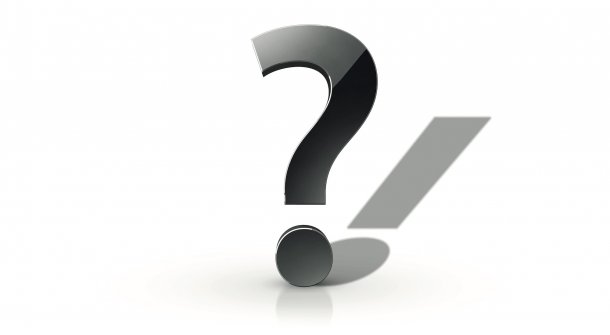
Frage: Mit meinem Magic Trackpad (das Modell mit AA-Batterien) kann ich nicht mehr zuverlässig klicken. Da ein Neukauf viel Geld kostet: Lässt sich das reparieren und wenn ja, lohnt sich das?
Mac & i antwortet: Neuere Modelle von Apples Magic Trackpad besitzen eine Taptic Engine, die den Klick nur simuliert. Doch bei Ihrem Magic Trackpad (1. Generation, 2010 bis 2015) gibt es noch bewegliche Teile, die mit der Zeit ihre Funktion verlieren.
Prüfen Sie zunächst, ob die Gummiabdeckung der zwei Kunstofffüße vorne an der Unterseite noch existiert. Beim häufigen Verschieben kann sie herausrutschen, was den Klick beeinträchtigt. Dann hilft schon ein kleiner Aufkleber, den Abstand zwischen Tisch und Touch-Fläche zu vergrößern.
(Bild: iFixit.com)
Magic Trackpad neu justieren
Sind die Noppen nicht das Problem, justieren Sie Ihr Trackpad nach: Nehmen Sie die Akkus heraus. Erwärmen Sie das Trackpad vorsichtig(!) mit einem Föhn, um den Klebstoff zu lösen. Ziehen Sie dann mit einem flachen Werkzeug (möglichst aus Kunststoff) die weiße Abdeckung auf der Unterseite des Trackpads vorsichtig ab. Fangen Sie dabei oben am Batteriefach an.
Hierbei, so warnt der Reparaturdienst iFixit, müssen Sie den Kleber zwischen Chip und Abdeckung sorgfältig durchtrennen, um das Trackpad nicht unbrauchbar zu machen. Im geöffneten Gerät finden Sie am unteren Rand eine Schraube zum Justieren: Bei einem defekten Rechtsklick ziehen Sie mit einem Torx-Dreher die Schraube im Uhrzeigersinn fester. Funktioniert gar kein Klick, müssen Sie sie lockern.
Ist Ihnen die Reparatur des Eingabegerätes zu riskant, können Sie von Klicken auf Tippen umsteigen: Gehen Sie in die Einstellungen von macOS in den Bereich "Trackpad". Aktivieren Sie dort den Eintrag "Klick durch Tippen" und wählen Sie zudem für den "Sekundärklick" die Option "Mit zwei Fingern klicken oder tippen" (anstelle eines Klicks links unten oder rechts unten).
(lbe)